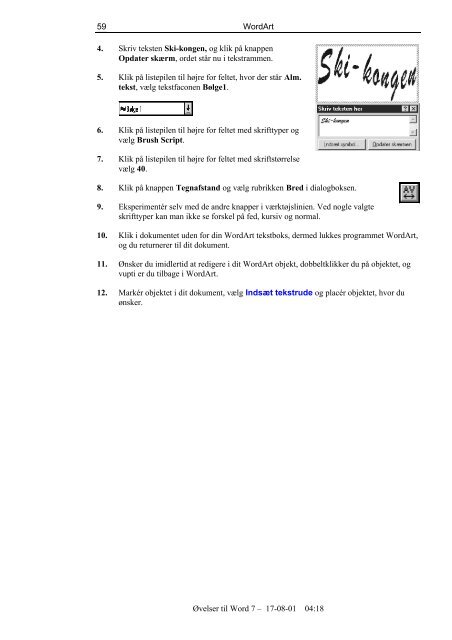Øvelser til Word 7.pdf
Øvelser til Word 7.pdf
Øvelser til Word 7.pdf
Create successful ePaper yourself
Turn your PDF publications into a flip-book with our unique Google optimized e-Paper software.
59<br />
<strong>Word</strong>Art<br />
4. Skriv teksten Ski-kongen, og klik på knappen<br />
Opdater skærm, ordet står nu i tekstrammen.<br />
5. Klik på listepilen <strong>til</strong> højre for feltet, hvor der står Alm.<br />
tekst, vælg tekstfaconen Bølge1.<br />
6. Klik på listepilen <strong>til</strong> højre for feltet med skrifttyper og<br />
vælg Brush Script.<br />
7. Klik på listepilen <strong>til</strong> højre for feltet med skriftstørrelse<br />
vælg 40.<br />
8. Klik på knappen Tegnafstand og vælg rubrikken Bred i dialogboksen.<br />
9. Eksperimentér selv med de andre knapper i værktøjslinien. Ved nogle valgte<br />
skrifttyper kan man ikke se forskel på fed, kursiv og normal.<br />
10. Klik i dokumentet uden for din <strong>Word</strong>Art tekstboks, dermed lukkes programmet <strong>Word</strong>Art,<br />
og du returnerer <strong>til</strong> dit dokument.<br />
11. Ønsker du imidlertid at redigere i dit <strong>Word</strong>Art objekt, dobbeltklikker du på objektet, og<br />
vupti er du <strong>til</strong>bage i <strong>Word</strong>Art.<br />
12. Markér objektet i dit dokument, vælg Indsæt tekstrude og placér objektet, hvor du<br />
ønsker.<br />
<strong>Øvelser</strong> <strong>til</strong> <strong>Word</strong> 7 – 17-08-01 04:18